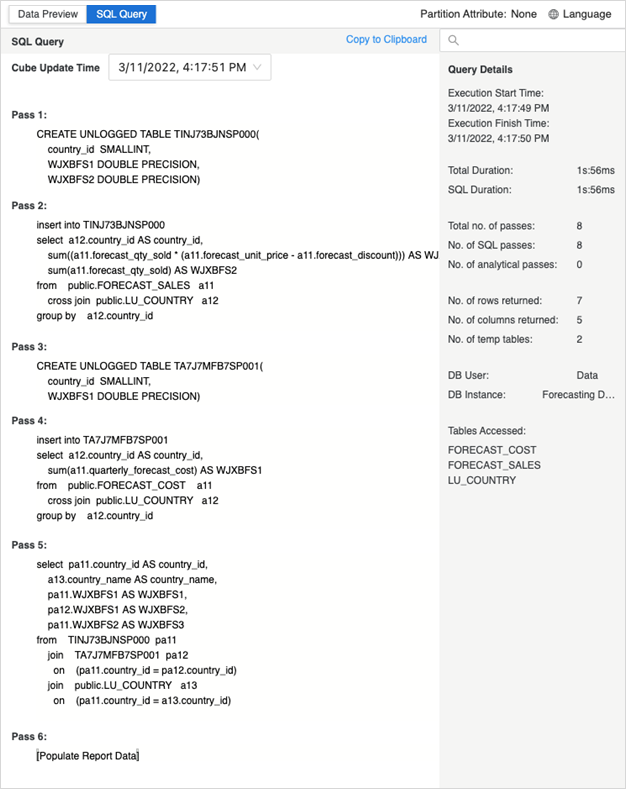Strategy One
インテリジェント キューブを作成できます。
MicroStrategy 2021 Update 5 以降、インテリジェント キューブを作成できるようになりました。インテリジェント キューブの作成は、レポートの作成に似ています。アトリビュート、メトリック、フィルターなどのオブジェクトをレポート オブジェクトまたはレポート フィルターとして含めることによって、インテリジェント キューブのデータを追加できます。インテリジェント キューブの定義に含めることができないオブジェクトおよび機能のリストは、「インテリジェント キューブを使用した各種機能のレポート」を参照してください。
インテリジェント キューブはデータのセットを共有するためだけに使用されるので、インテリジェント キューブを実行してもデータやレポート結果は表示されません。ただし、インテリジェント キューブを実行すると、そのインテリジェント キューブが公開されて、複数のレポートのデータのセットとしてアクセスできるようになります。詳細は、「インテリジェント キューブの公開」を参照してください。
詳しくは、以下の動画をご覧ください。
インテリジェント キューブ エディターは、新しい Modeling Service インフラストラクチャを使用しています。インテリジェント キューブ エディターを使用する前に、サービスが正しく構成され、実行されていることを確認してください。
既存のキューブを表示するには、少なくとも以下の権限が必要です。
-
分析を使用
-
インテリジェント キューブ エディターの使用
-
レポート オブジェクトのリストの変更 (オブジェクト ブラウザーを使用)
キューブを作成するには、以下の追加権限が必要です。
-
Architect エディターの使用
-
アプリケーション オブジェクトの作成
インテリジェント キューブ エディターを使用して、ドシエを作成するためのすべての機能にアクセスします。デフォルトでは、[エディター] および [フィルター] パネルは積み重ねられて表示されます。
- Workstation ウィンドウを開きます。
-
ナビゲーション ペインで、[データセット] の隣の
 をクリックします。
をクリックします。 -
インテリジェント キューブを保存する環境とプロジェクトを選択し、[インテリジェント キューブ] を選択して [OK] をクリックします。
-
[オブジェクト] セクションで目的のメトリックやアトリビュートを検索し、[エディター] パネルにドラッグします。
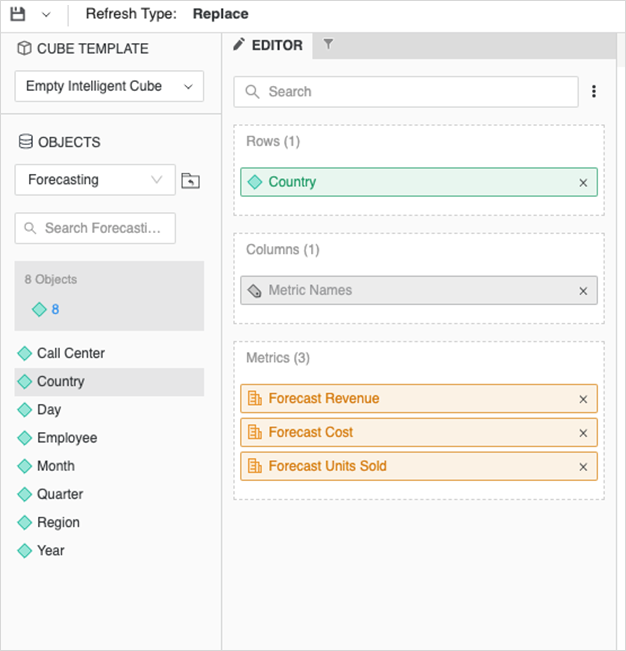 このダイアログのほかのフィールドの詳細は、ここをクリックします。
このダイアログのほかのフィールドの詳細は、ここをクリックします。ツールバーは、[保存]、[名前を付けて保存]、[公開] など、最も一般的に使用されるツールです。キューブの更新タイプを設定できます。
-
[置換]: 現在のテンプレートとフィルターを使用して現在のインテリジェント キューブを実行することで、古いデータは新しいデータに置換されます。
-
[動的更新]: 古いインテリジェント キューブ データのフィルターと新しいインテリジェント キューブ データのフィルターを比較することで新しいデータから新しい行を挿入して、古いデータから重複していない行を削除します。
-
[アップサート]: 新しいデータから新しい行を挿入して古いデータと新しいデータの間で重複している行を上書きします。
-
[挿入]: 新しいデータから重複していない新しい行のみを挿入します。
また、キューブ パーティションや公開言語の設定も可能です。
[キューブ テンプレート]: キューブの新規作成時にのみ利用可能です。キューブ テンプレートを選択し、コピーして、変更を続けることができます。
[オブジェクト]: [オブジェクト] セクションでインテリジェント キューブで使用するアトリビュート、メトリック、階層、またはシステム プロンプトを検索します。[オブジェクト] セクションは、インテリジェント キューブでサポートされているオブジェクトのみを表示します。たとえば、カスタム グループはサポートされていないため、表示されません。
[エディター] パネル: キューブに追加されたオブジェクトを表示します。[オブジェクト] セクションから [エディター] パネルにオブジェクトをドラッグして、キューブに追加します。
Workstation では、Developer とは異なり、キューブ テンプレートを既存のスタンドアロン テンプレート オブジェクトのショートカット/コピーに置き換えるオプションでキューブを作成することはできません。ただし、この方法で作成された既存のインテリジェント キューブは、[テンプレート エディターの使用] 権限がある限り、テンプレート定義と同様に表示することができます。
[フィルター パネル]: キューブのフィルター オプションを表示します。[オブジェクト] セクションから [フィルター] パネルにオブジェクトをドラッグし、下のペインでその条件を引き続き定義します。
Workstation では、Developer とは異なり、キューブ テンプレートを既存のスタンドアロン テンプレート オブジェクトのショートカット/コピーに置き換えるオプションでキューブを作成することはできません。ただし、この方法で作成された既存のインテリジェント キューブは、[Web ビュー フィルター エディターの使用] 権限がある限り、テンプレート定義と同様に表示することができます。
[SQL クエリ] パネル: 現在保存されているキューブの SQL、または適切な管理権限を持つ公開済みキューブ キャッシュのパスも表示します。
このパネルにアクセスして SQL を表示するには、少なくとも [Web レポート SQL] 権限が必要です。
[データ プレビュー パネル]: キューブの公開後に、1,000 行の制限付きでデータをすぐにプレビューできます。
このパネルにアクセスするには、[Web インテリジェント キューブ レポートの定義]、[インテリジェント キューブ レポートの定義]、[Web インテリジェント キューブの公開]、および [インテリジェント キューブの公開] の各権限が必要です。
-
-
[保存して公開] をクリックします。
-
[公開] をクリックしてデータ プレビューを表示します。
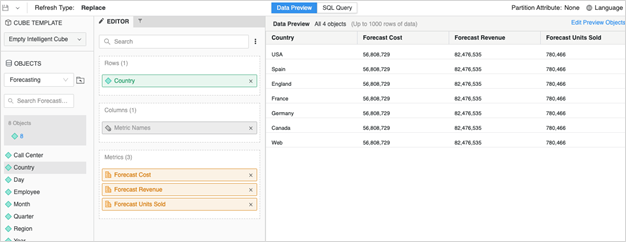
-
[SQL クエリ] パネルに切り替えて関連する SQL を表示します。